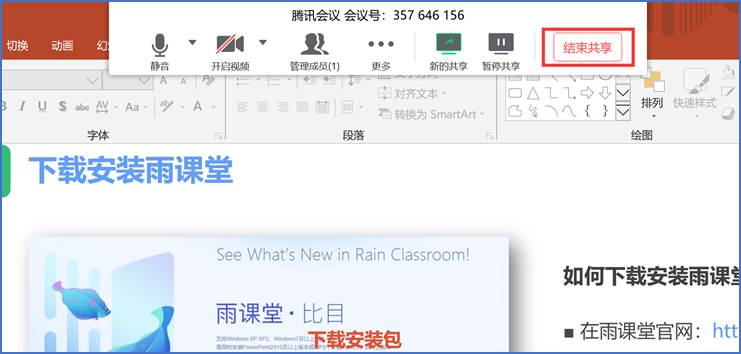“腾讯会议”极简指引
一、适用教学
适用于直播讲课、演示PPT课件、在线交流讨论、共享文档等在线教学活动,适合做1对多、直播式的班级教学。
二、主要功能
1.直播上课:支持老师进行视频或者语音直播,PC端提供“播放影片”、“分享屏幕”以及“演示PPT”功能。
2.课堂讨论:学生可以在直播中提出语音发言申请,老师同意后语音发言;学生可以随时通过文本在讨论区发言。
3.屏幕共享:教师和学生均可共享,适合操作演示类课程3、共享文档:在教学中,可共享文档,也可多人对文档进行编辑
4.共享文档:在教学中,可共享文档,也可多人对文档进行编辑。
三、注意事项
1.上课前教师需要建好课程QQ群或微信群,以便向学生发布会议号。
2.直播形式:语音直播或视频直播;讲授结束请及时“结束会议”关闭直播。
3.教师对学生设备的控制情况:教师可以选择学生入会时“静音”,且可以设置“不允许学生自我接触静音”。
4.学生端可通过微信小程序加入直播,或安装“腾讯会议”App。
四、使用介绍
1.下载安装腾讯会议
下载地址:https://meeting.tencent.com/
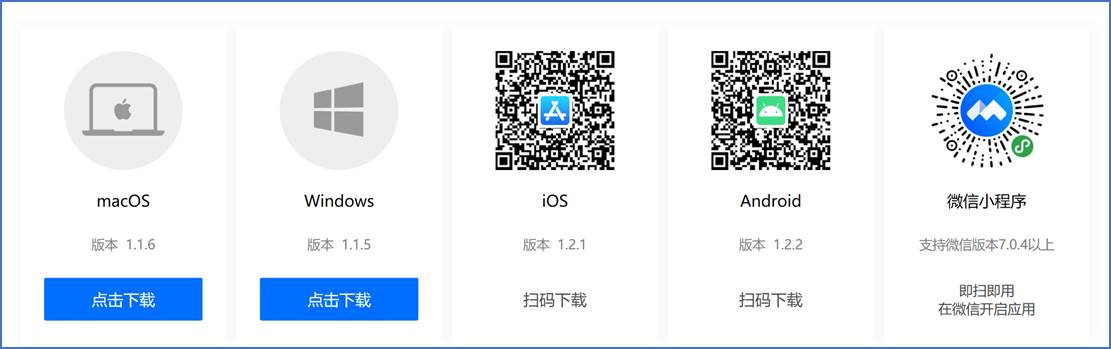
2.使用微信扫码登录
3.选择会议模式,教师身份选择“快速会议”或“预定会议”
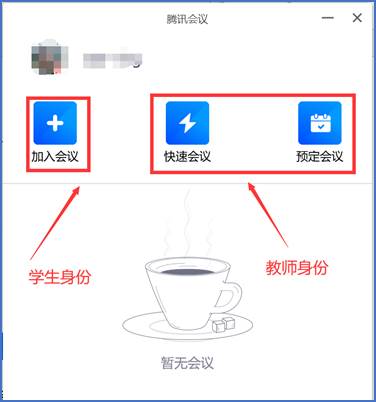
4. 快速会议
(1)点击“快速会议”,即可发起直播教学。把“管理成员”中把会议链接相关信息发送到课程QQ群,学生点击链接即可通过小程序或腾讯会议软件参加会议。

(2)打开教学用的PPT,选择“共享屏幕”,选择需要共享的内容,并确认共享。
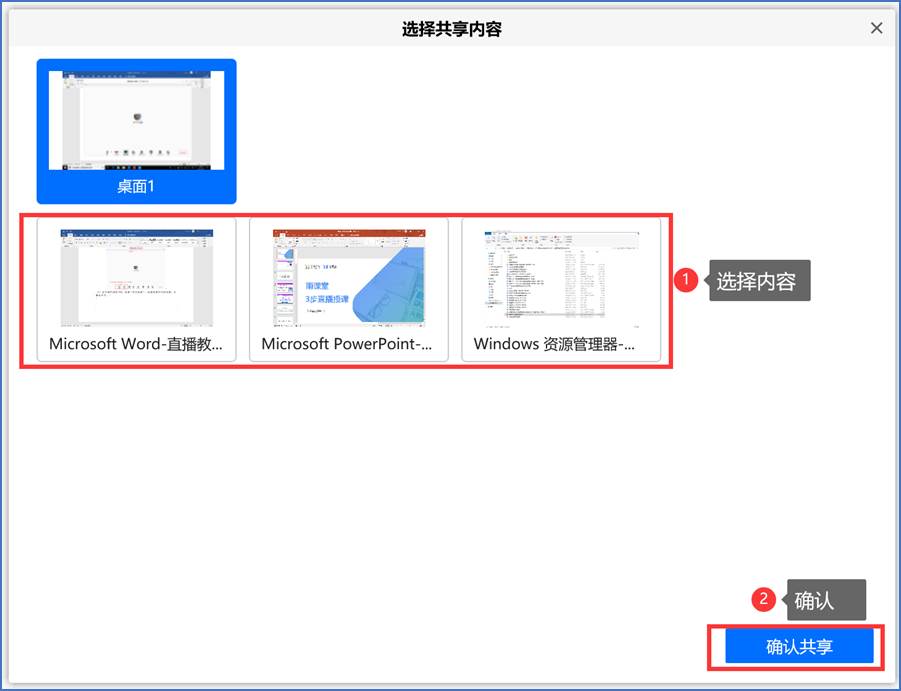
(3)开始直播授课。授课过程中,如果要讲授其他内容,可以切换共享文件。可以点击“新的共享”,向学生共享其他课件。
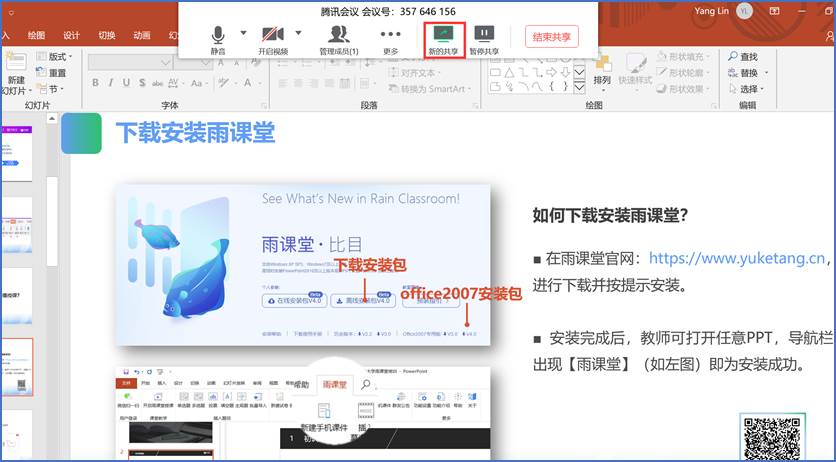
(4)为保障教学秩序,老师可以选择“成员入会时静音”,且不选择“允许成员自我解除静音”。
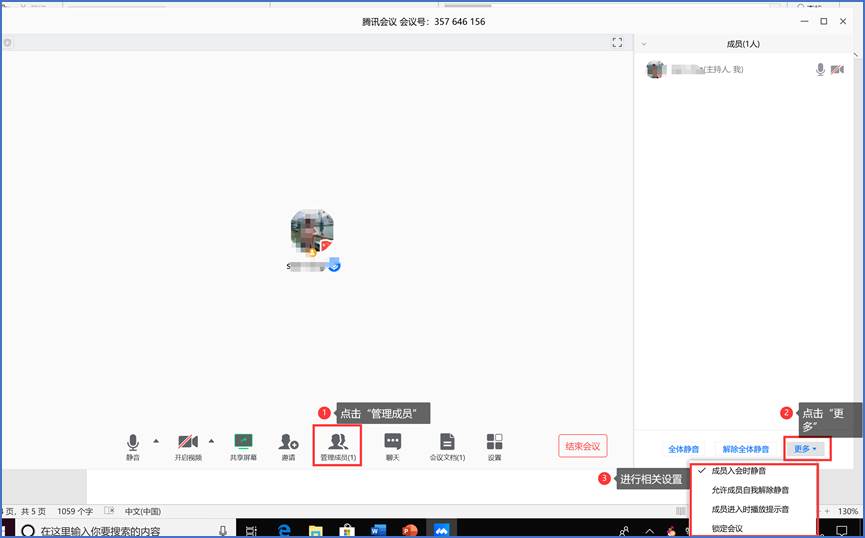
(5)课堂中要组织在线讨论,可以点击“更多”-“聊天”,弹出对话框
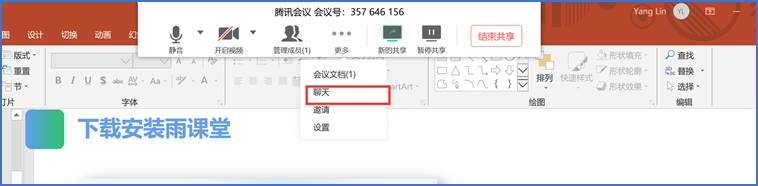
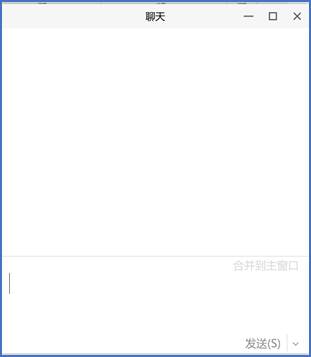
(6)上课结束,可以结束共享,再结束会议。